Come eliminare i preferiti in Safari su un Mac
La creazione di preferiti o segnalibri nel browser Safari fornisce un utile mezzo di navigazione durante la navigazione in Internet. Aprendo i tuoi segnalibri e facendo clic su un sito elencato puoi visitare in modo efficiente una pagina Web senza doverti preoccupare di un motore di ricerca o ricordare come ci sei arrivato in origine.
Ma a volte le pagine possono spostarsi o cambiare e le informazioni per cui una volta avevi aggiunto la pagina ai preferiti potrebbero non esistere più. Fortunatamente puoi eliminare i tuoi preferiti da Safari per mantenere accurato il tuo elenco di segnalibri.
Come eliminare i segnalibri di Safari su un Mac
I passaggi di questo articolo sono stati eseguiti su un MacBook Air, in macOS High Sierra. Completando i passaggi di questa guida eliminerai un segnalibro, o preferito, dal browser Safari. Se desideri visitare la pagina eliminata dopo aver completato questa guida, dovrai accedere a quella pagina in modo diverso. Se stai esaurendo lo spazio di archiviazione e stai cercando di eliminare altre cose, puoi consultare questa guida.
Passaggio 1: apri il browser Safari.
Passaggio 2: scegli la scheda Segnalibri nella parte superiore dello schermo, quindi seleziona l'opzione Modifica segnalibri .

Passaggio 3: fare clic con il pulsante destro del mouse su un segnalibro che si desidera eliminare, quindi selezionare l'opzione Elimina .
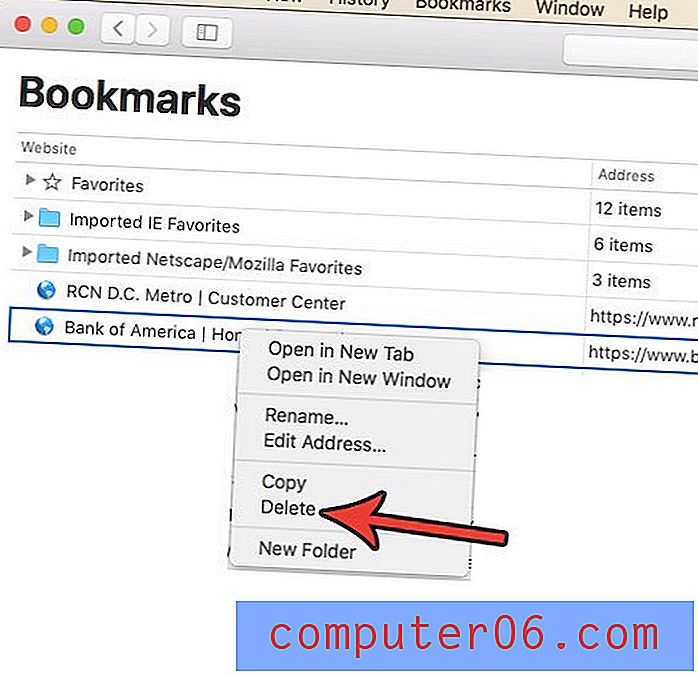
Nota che puoi anche eliminare un segnalibro dalla barra dei segnalibri nel browser facendo clic con il tasto destro del mouse sul segnalibro, quindi selezionando l'opzione Elimina .
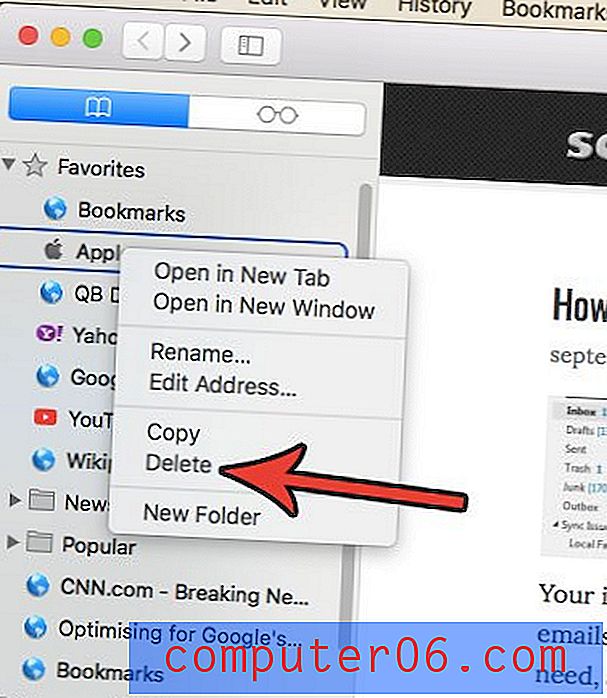
Oppure eliminalo dalla schermata Preferiti in questo modo:
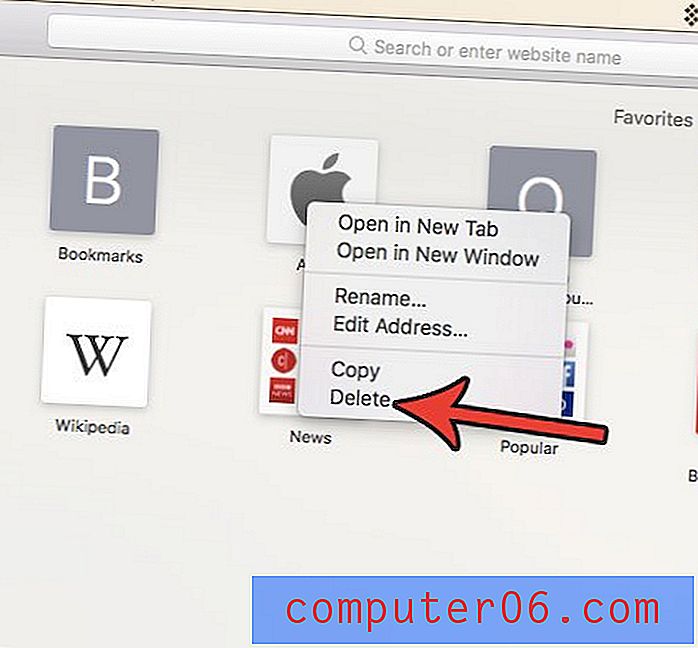
Sei stanco di Safari decomprimere automaticamente i file scaricati? Scopri come modificare un'impostazione in Safari in modo che non apra più i file automaticamente, incluso decomprimere i file zip scaricati.



